如何使用checkra1n越狱工具来释放受支持的iPhone
Checkra1n团队于本周末正式发布了基于checkm8 bootrom漏洞的基于checkra1n的越狱工具,作为大众的公开Beta,尽管我们强烈建议推迟直到该工具退出beta版,但我们完全了解您是否现在有点动手做一些事情。
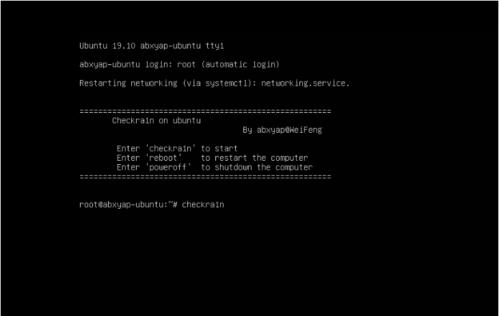
在本教程中,我们将向您展示如何使用checkra1n越狱工具来释放受支持的iPhone,iPad或iPod touch。
先决条件
在使用checkra1n进行越狱之前,您需要知道一些先决条件:
该工具目前仅适用于macOS(即将支持其他操作系统)
该工具是半捆绑式的,这意味着如果您关闭电源,则需要一台计算机来启动越狱程序
该工具支撑件64位A5-A11从iPhone 5S到iPhone X具有几个例外装置:iPad的空气2,iPad的(5 个代),和ipad临(1 ST代)。
您的设备必须运行iOS 12.3或更高版本
该工具可在以下手机上进行实验:iPhone 5s,iPad mini 2,iPad mini 3,iPad Air
Cydia默认情况下已安装,但将来其他软件包管理器将作为选项添加
可以在以后安装Sileo,但是这样做会强行移除Cydia,因此目前不建议安装
事不宜迟,让我们开始吧!
如何使用Checkra1n越狱
如果您符合上述所有条件,并且准备使用checkra1n进行越狱,请按照以下步骤操作:
1)使用MFi认证的Lightning电缆将设备插入Mac 。如有必要,请信任您的设备。
2)从checkra1n团队的官方网站下载checkra1n越狱工具。请勿从官方网站以外的任何地方下载此越狱工具,否则它可能包含恶意软件。
3)下载完成后,双击.dmg文件将其打开,然后将checkra1n应用程序拖到Mac的Applications文件夹中:
4)接下来,打开Mac的Applications文件夹,右键单击checkra1n应用,然后单击Open选项:
5)应该打开checkra1n GUI并自动检测您的设备和固件类型。单击开始按钮:
6) Checkra1n希望在继续操作之前将设备置于恢复模式。单击下一步按钮:
7)现在,您将要按照屏幕上的说明进入DFU模式。单击“ 开始”按钮,然后完全按照应用程序对特定设备的说明进行操作:
8)成功进入DFU模式后,checkra1n将开始利用并越狱您的设备:
9 )您的iOS设备现在应显示以checkra1n主题的详细启动屏幕。在越狱完成之前,请不要断开它:
11)越狱结束后,您可以单击“ 完成”按钮以关闭macOS checkra1n应用程序:
12)将注意力转移到iOS设备上,现在您应该在主屏幕上看到checkra1n loader应用程序。打开它:
13)点击Cydia单元,然后点击出现的Install Cydia按钮。
14)然后,checkra1n加载程序将开始下载基本系统并安装Cydia:
15)完成后,该应用程序将关闭,并且Cydia将出现在您的主屏幕上。启动它时,您应该看到一个熟悉的界面:
免责声明:本文由用户上传,与本网站立场无关。财经信息仅供读者参考,并不构成投资建议。投资者据此操作,风险自担。 如有侵权请联系删除!
-
预约试驾比亚迪元PLUS前,需注意以下几点:首先确认车型配置与预算是否匹配,了解车辆性能及续航信息。其次,...浏览全文>>
-
小鹏G7试驾前,新手需掌握以下步骤:1 预约试驾:通过官网或APP预约,选择合适时间和地点。2 准备证件:...浏览全文>>
-
预约别克GL8试驾,4S店提供专业且贴心的服务流程。首先,可通过电话或线上平台提前预约,选择合适的时间与车型...浏览全文>>
-
试驾奇瑞新能源QQ多米,新手可参考以下流程:1 预约试驾:通过官网或4S店预约,选择合适时间。2 到店接...浏览全文>>
-
试驾宝马X1,感受紧凑型SUV中的驾驶乐趣。轻踩油门,2 0T发动机迅速响应,动力输出平顺有力,提速迅猛。方向...浏览全文>>
-
福特烈马预约试驾,线上+线下操作指南:线上预约:访问福特官网或官方App,选择“试驾预约”,填写个人信息、...浏览全文>>
-
奥德赛试驾预约,简单几步,开启完美试驾之旅。只需三步,即可轻松完成预约:第一步,访问官网或拨打热线;第...浏览全文>>
-
想要快速锁定雷克萨斯ES的试驾名额,可采取以下方法:首先,访问雷克萨斯官网或使用官方APP,填写基本信息并提...浏览全文>>
-
想体验理想L8的智能与豪华?现在即可在线下预约试驾!作为一款中大型SUV,理想L8融合了家庭出行与科技感,搭载...浏览全文>>
-
试驾SRM鑫源摩托车时,需注意以下几点:首先,确认车辆状态,检查刹车、轮胎、灯光等是否正常。其次,选择安全...浏览全文>>
- 理想L8试驾线下预约
- 宝马X1预约试驾,4S店体验全攻略
- 华晨新日预约试驾,如何享受4S店的专业服务?
- 小鹏P7+试驾,开启完美驾驭之旅
- 元UP试驾预约,快速上手指南
- 金龙汽车预约试驾,新手试驾注意事项
- 蓝电试驾预约,如何快速预约并体验驾驶乐趣?
- 乐道L60试驾,如何在4S店快速预约?
- 小鹏MONA M03试驾,开启完美驾驭之旅
- 试驾别克昂科威,轻松几步,畅享豪华驾乘
- 云度新能源预约试驾有哪些途径
- 乐道L60试驾,如何在4S店快速预约?
- 哈弗大狗试驾,开启完美驾驭之旅
- 试驾深蓝汽车深蓝S05,线上+线下操作指南
- 日产奇骏试驾怎么预约
- 鸿蒙智行问界M9预约试驾,新手试驾注意事项
- 奇瑞艾瑞泽8预约试驾怎么预约
- 荣威预约试驾全攻略
- 坦克试驾,开启完美驾驭之旅
- 吉利银河预约试驾需要注意什么
